word批量插入图片怎么自动适应页面?
来源:网络收集 点击: 时间:2024-04-07【导读】:
很多小伙伴在使用word插入多张图片时,为了保持文档美观,还需要手动一张一张地调整图片的大小,浪费了很多时间,效率很低,怎么使插入的图片自动适应页面呢?工具/原料moreoffice word 、excel方法/步骤1/6分步阅读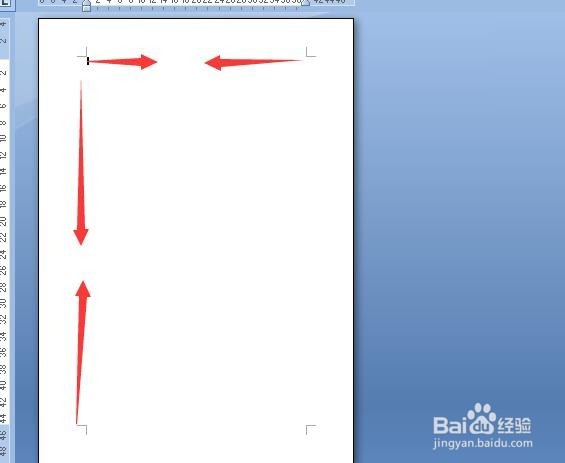 2/6
2/6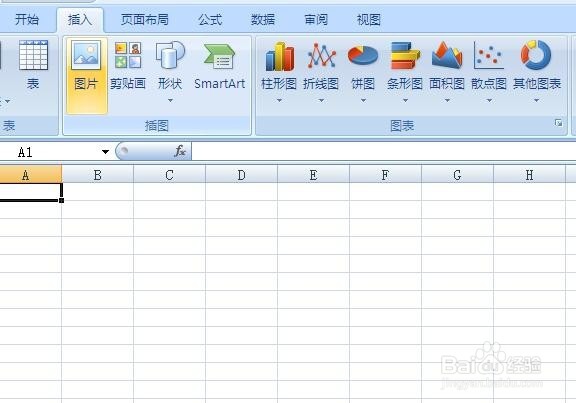
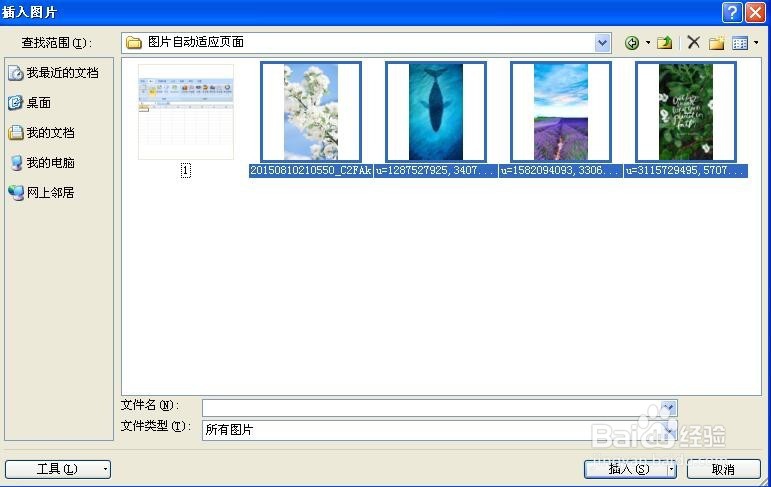 3/6
3/6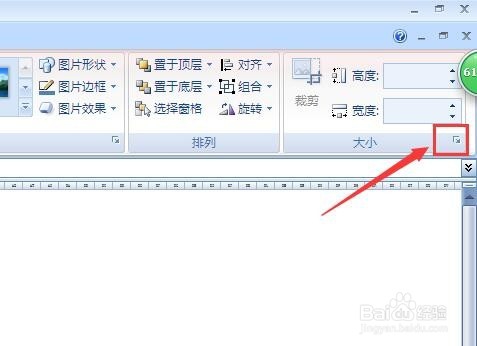 4/6
4/6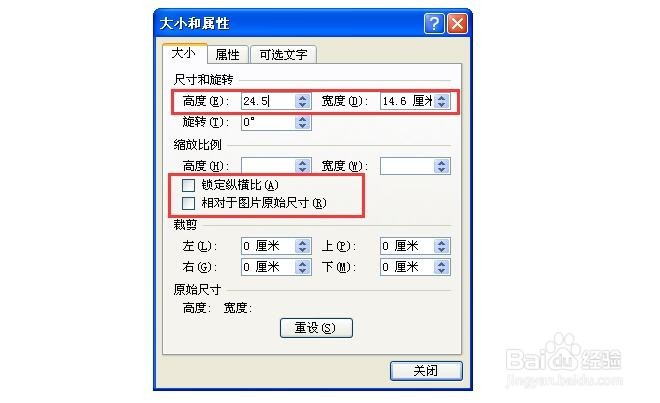 5/6
5/6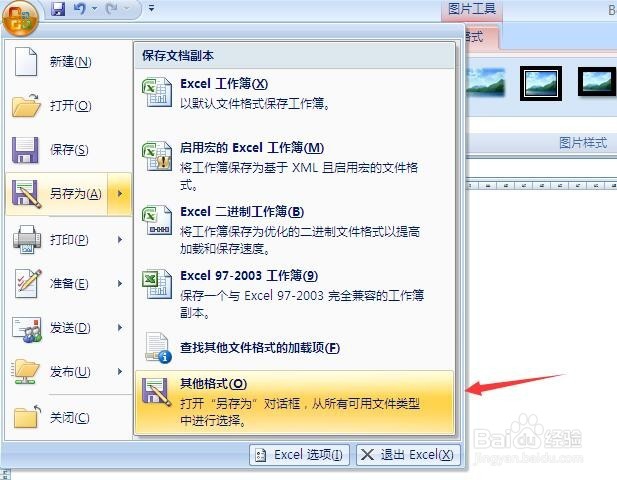
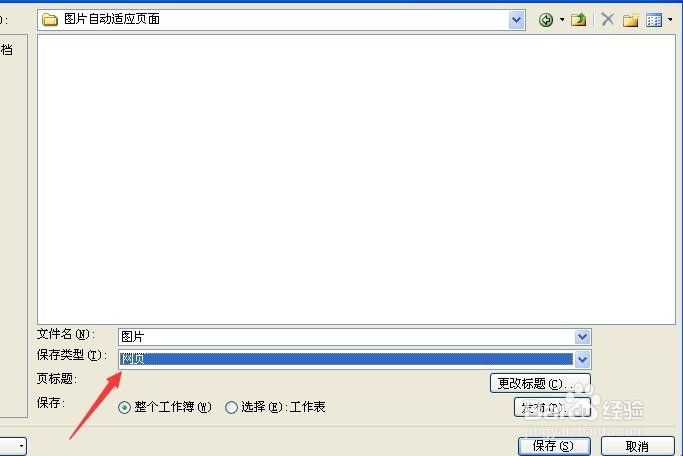 6/6
6/6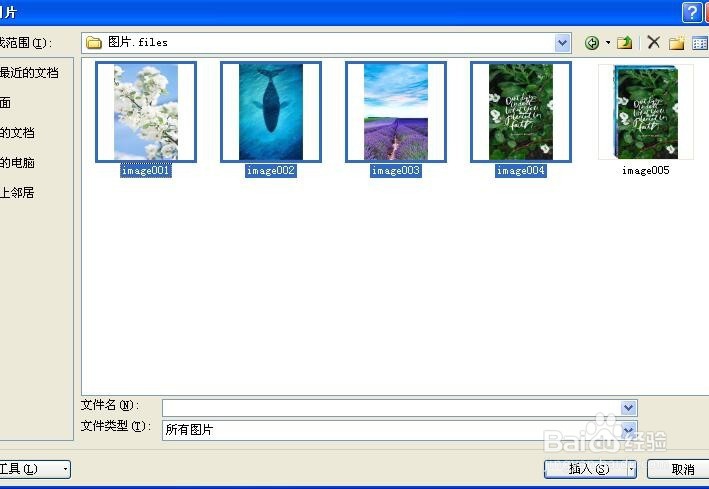
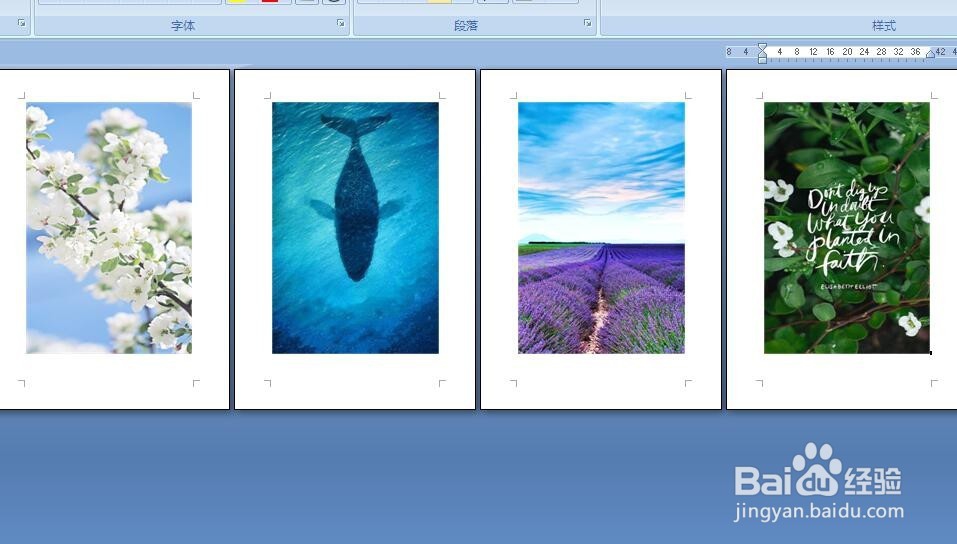 WORD图片适应页面插入图片编辑图片
WORD图片适应页面插入图片编辑图片
一般情况下,word页面为A4页面大小,除去上下左右的页边距,图片的高度在24-25厘米左右,宽度在14-16厘米左右。因此需要提前把图片大小设置在这个范围内。
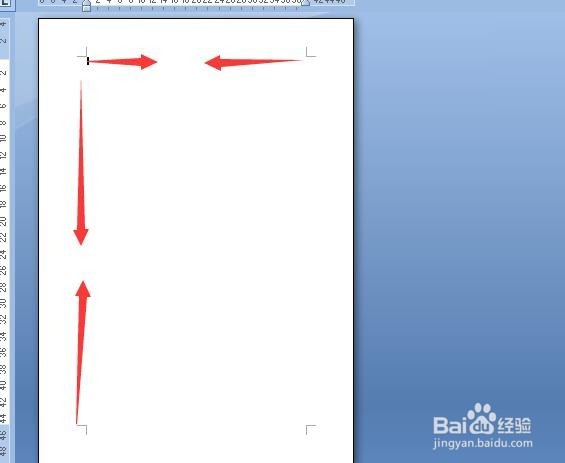 2/6
2/6先打开一个空白的excel,选择工具栏中的【插入】-【图片】,在电脑中找到图片,批量插入多张图片。
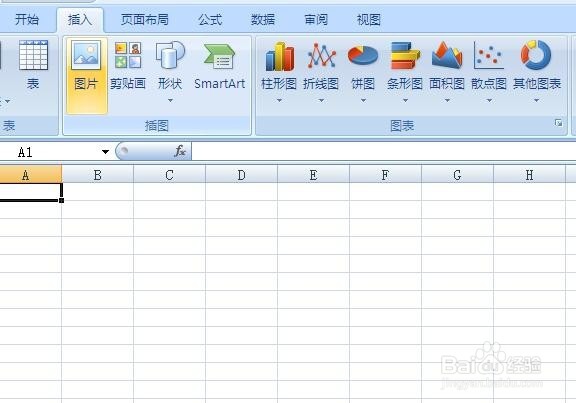
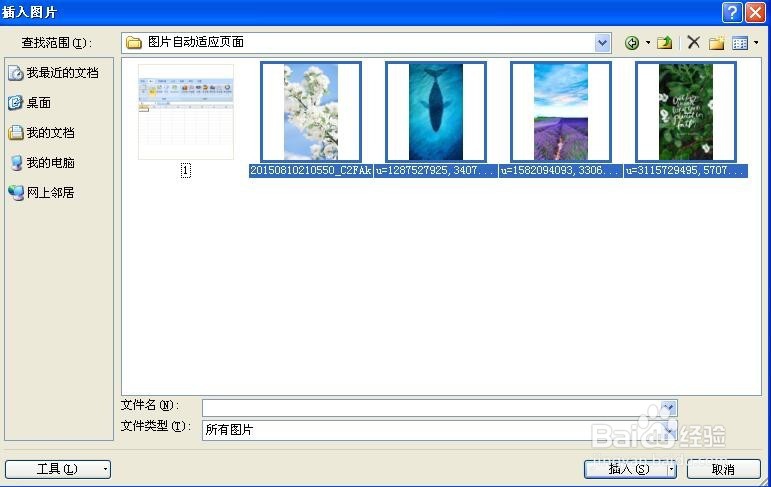 3/6
3/6插入的图片默认被全部选定,这时候不要点击excel工作表中的任何位置,直接进入【图片工具】-【格式】,在下方中点击【大小】右侧的小图标。
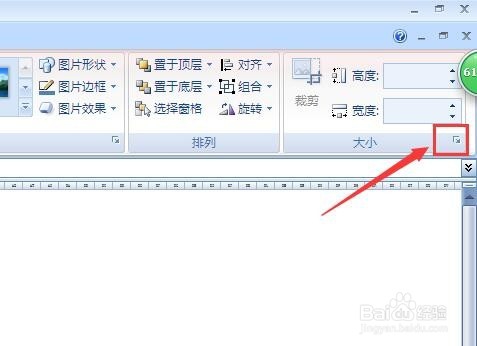 4/6
4/6在大小和属性设置框中,将【锁定纵横比】和【相对于图片原始尺寸】去掉,然后将高度设为24.5厘米,宽度设为14.6厘米。
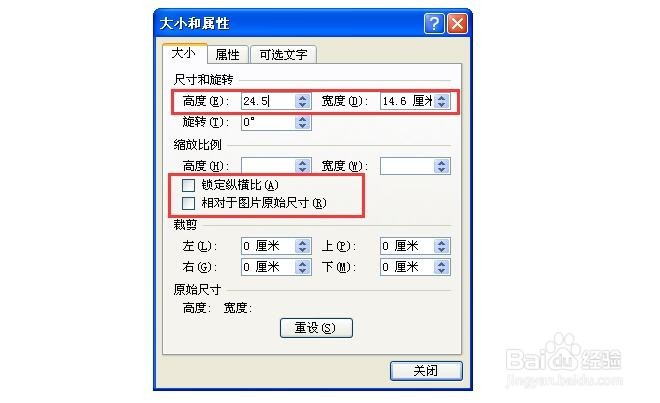 5/6
5/6然后将excel表格【另存为】,选择【其他格式】,对文件命名,保存类型选择【网页】。保存的文件中会单独生成一个文件夹,里面有插入excel的图片。
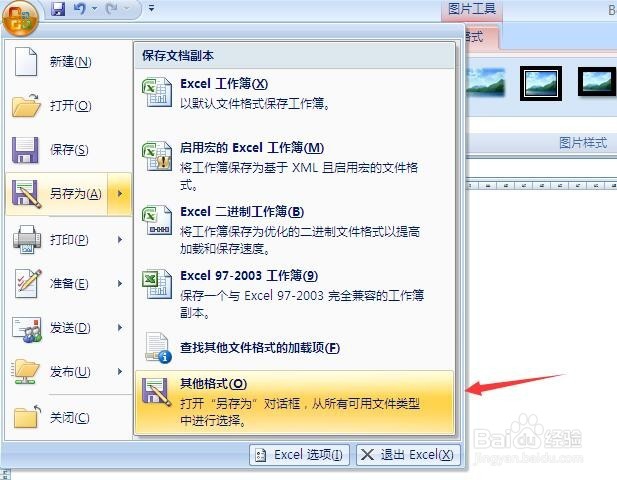
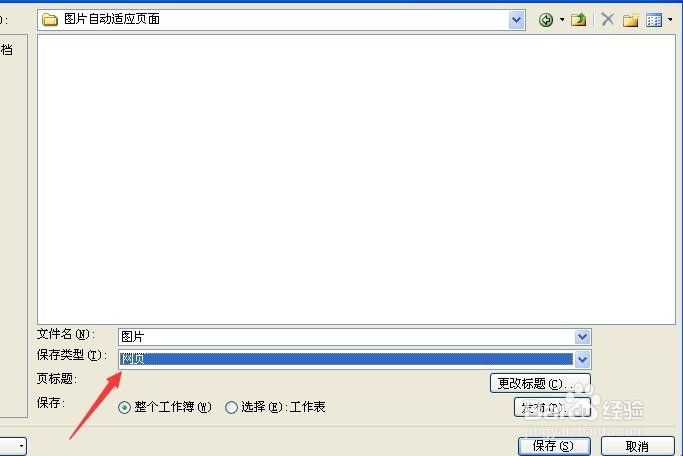 6/6
6/6打开一个word文档,点击【插入】-【图片】,打开保存好的网页类型的excel生成的文件夹,选择多张照片直接插入。图片就自动整齐地嵌入word文档中,不需要再逐个调整大小。
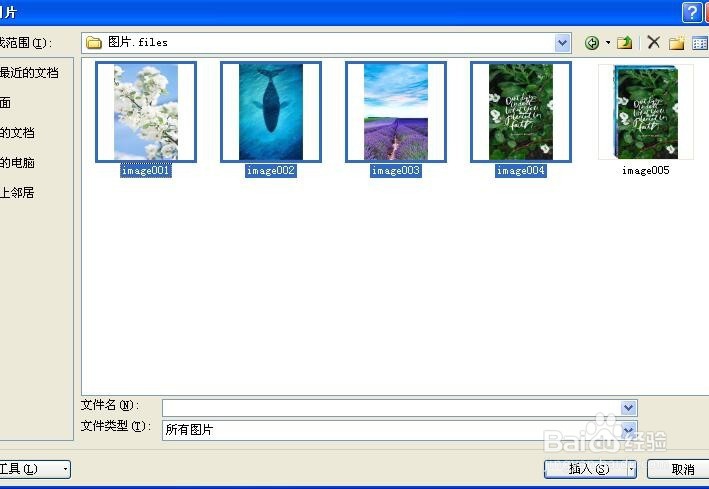
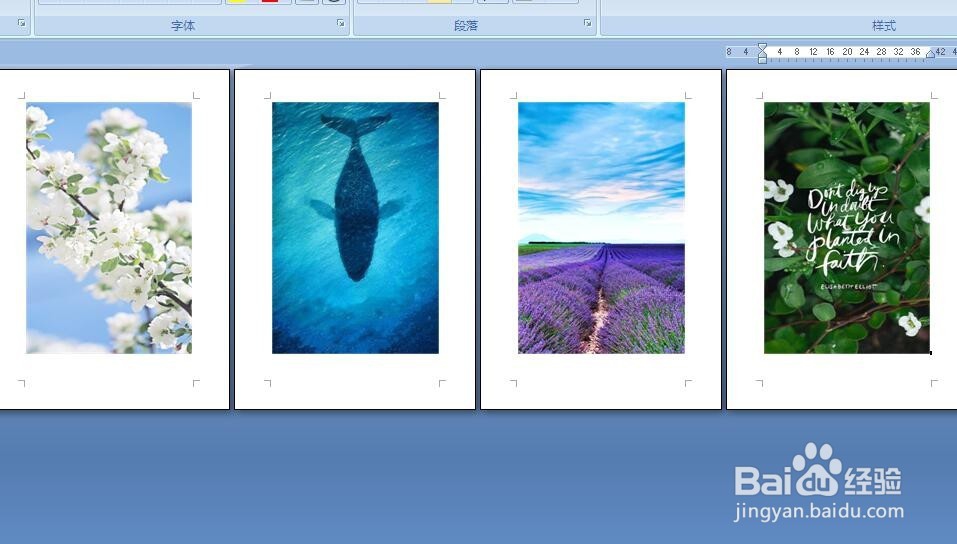 WORD图片适应页面插入图片编辑图片
WORD图片适应页面插入图片编辑图片 版权声明:
1、本文系转载,版权归原作者所有,旨在传递信息,不代表看本站的观点和立场。
2、本站仅提供信息发布平台,不承担相关法律责任。
3、若侵犯您的版权或隐私,请联系本站管理员删除。
4、文章链接:http://www.1haoku.cn/art_455634.html
 订阅
订阅